בדוק את הדרכים שנבדקו על ידי מומחים לפתרון הבעיה
- הסיבה לשגיאה זו יכולה להיות שטח דיסק לא מספיק, קבצי מערכת פגומים או הפרעה לתוכניות של צד שלישי.
- מדריך זה ידון בפתרונות המומלצים על ידי מומחים לתיקון הבעיה.
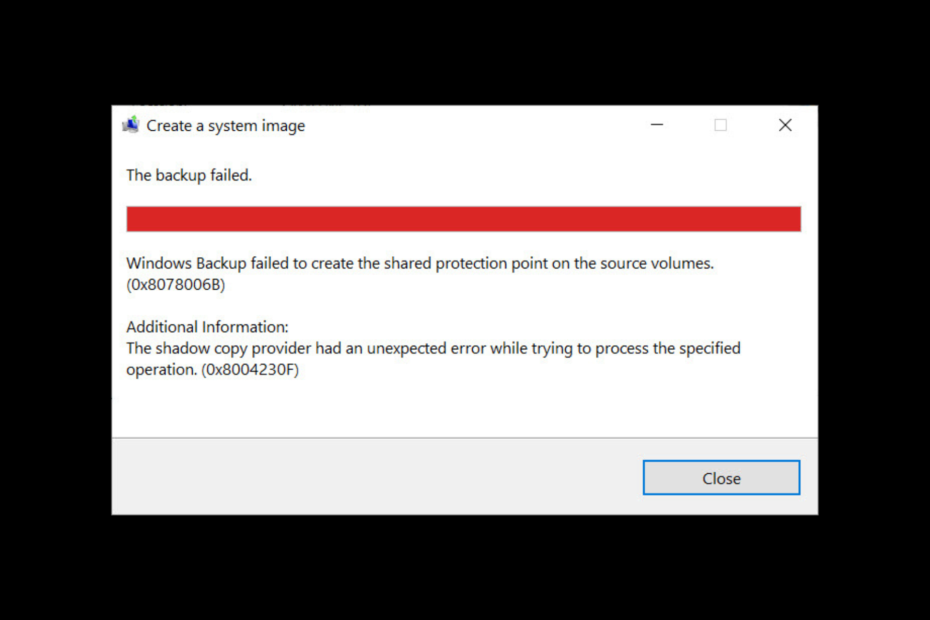
איקסהתקן על ידי לחיצה על הורד את הקובץ
Fortect הוא כלי לתיקון מערכת שיכול לסרוק את המערכת השלמה שלך לאיתור קבצי מערכת הפעלה פגומים או חסרים ולהחליף אותם בגרסאות עובדות מהמאגר שלה באופן אוטומטי.
שפר את ביצועי המחשב שלך בשלושה שלבים פשוטים:
- הורד והתקן את Fortect במחשב האישי שלך.
- הפעל את הכלי ו התחל לסרוק
- לחץ לחיצה ימנית על לְתַקֵן, ותקן זאת תוך מספר דקות.
- 0 הקוראים כבר הורידו את Fortect עד כה החודש
אם קיבלת ספק עותק הצל והייתה שגיאה בלתי צפויה בעת ניסיון לעבד את הפעולה שצוינה (0x8004230F) בעת יצירת נקודת שחזור מערכת, או תמונת מערכת, מדריך זה יכול לעזור!
נדון בכמה מהתיקונים הפוטנציאליים לפתרון הבעיה מיד לאחר שנדבר על הסיבות. בואו נתחיל!
מה גורם לשגיאה של ספק עותק הצללים 0x8004230f?
יכולות להיות סיבות שונות לשגיאה; כמה מהנפוצים מוזכרים כאן:
- אין מספיק מקום בדיסק – אם ה נפח גיבוי או לכונן המערכת אין מספיק מקום בדיסק, אז ה-VSS עלול להיכשל ביצירת גיבוי, ותקבל שגיאה זו. עליך להסיר אפליקציות וקבצים לא רצויים מהמחשב שלך כדי לפנות מקום במחשב.
- בעיה בספק VSS - אם ספק ה-VSS עבור המערכת או אמצעי האחסון המגובה ניזוק או מפסיק לפעול, ייתכן שה-VSS לא יצליח ליצור גיבוי.
- קבצי מערכת פגומים - אם קבצי המערכת הדרושים ל-VSS לתפקד כהלכה פגומים, ייתכן שה-VSS לא יוכל ליצור גיבוי. עליך לתקן קבצי מערכת באמצעות שורת הפקודה כדי לתקן את הבעיה.
- הפרעות תוכנה של צד שלישי - כמה תוכנת צד שלישי יכולה להתנגש עם שירות Volume Shadow ולגרום לו להיכשל. חפש אפליקציות שהתקנת ממש לפני הופעת השגיאה והסר אותן כדי לבדוק אם זה עוזר.
מה אוכל לעשות כדי לתקן את השגיאה של ספק עותק הצללים 0x8004230f?
טיפ מומחה:
ממומן
קשה להתמודד עם כמה בעיות במחשב, במיוחד כשמדובר בקבצי מערכת ומאגרים חסרים או פגומים של Windows שלך.
הקפידו להשתמש בכלי ייעודי, כגון Fortect, אשר יסרוק ויחליף את הקבצים השבורים שלך בגרסאות הטריות שלהם מהמאגר שלו.
לפני שתתחיל בשלבי פתרון בעיות מתקדמים, עליך לשקול לבצע את הבדיקות הבאות:
- הסר את התקנת תוכניות לא רצויות.
- הפעל את ניקוי הדיסק.
- השבת את האנטי וירוס באופן זמני.
1. בצע סביבת אתחול נקייה
- ללחוץ חלונות + ר כדי לפתוח את לָרוּץ תיבת דיאלוג.
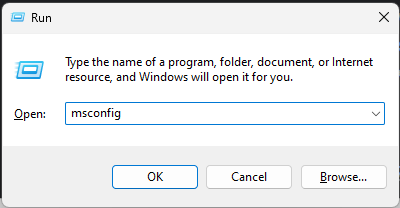
- סוּג msconfig ולחץ בסדר כדי לפתוח את הגדרות מערכת.
- עבור אל שירותים לשונית, הצב סימן ביקורת ליד הסתר את כל שירותי Microsoft, ולחץ השבת הכל.
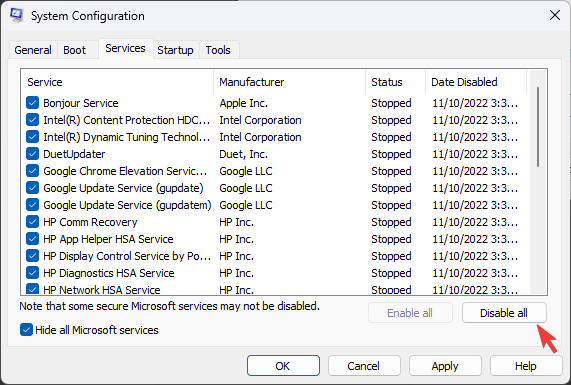
- עבור אל סטארט - אפ לשונית, ולחץ פתח את מנהל המשימות.
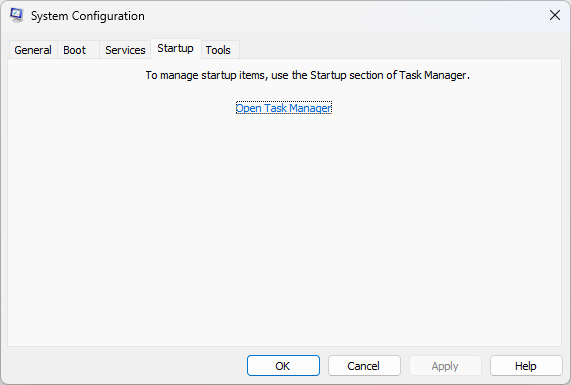
- עבור אל כל פריט מופעל ובחר השבת.
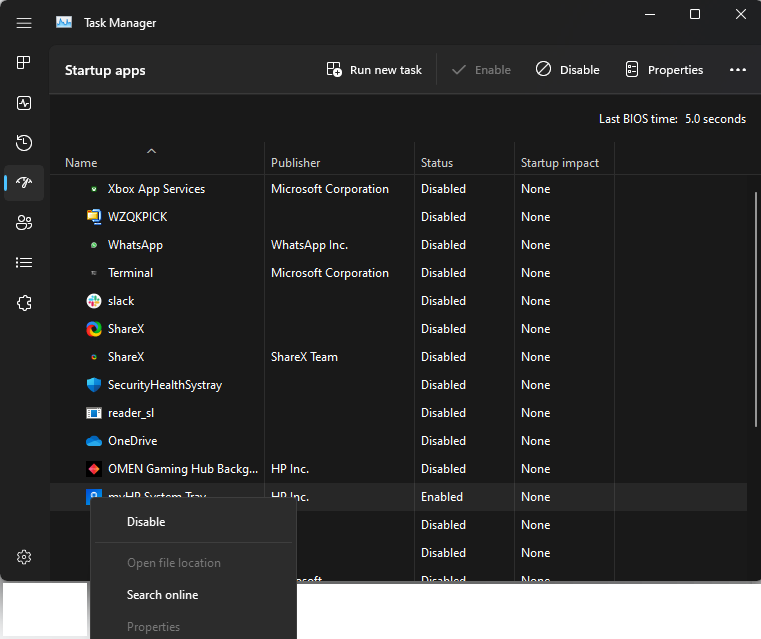
- לחזור ל הגדרות מערכת חלון, לחץ להגיש מועמדות, ואז בסדר.
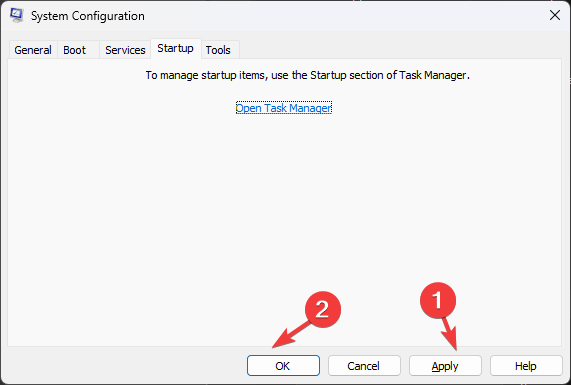
- הפעל מחדש את המחשב כדי לאשר את השינויים.
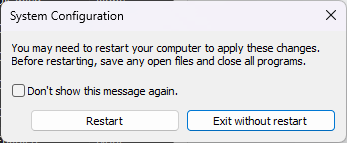
2. הפעל מחדש את שירות Volume Shadow Copy
- הקש על חלונות סוג מפתח לוח בקרה, ולחץ לִפְתוֹחַ.
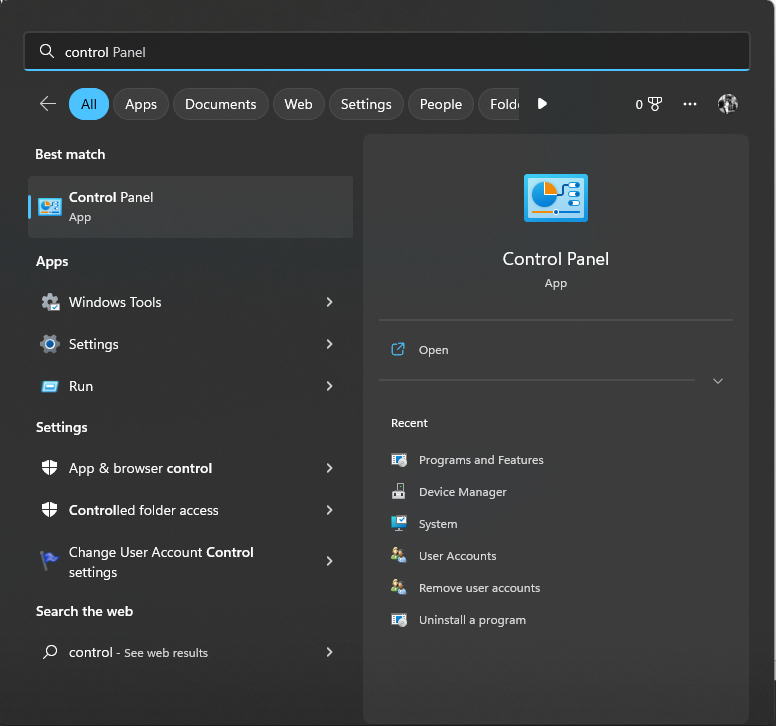
- בחר הצג לפי כפי ש אייקונים קטנים ובחר כלי Windows.
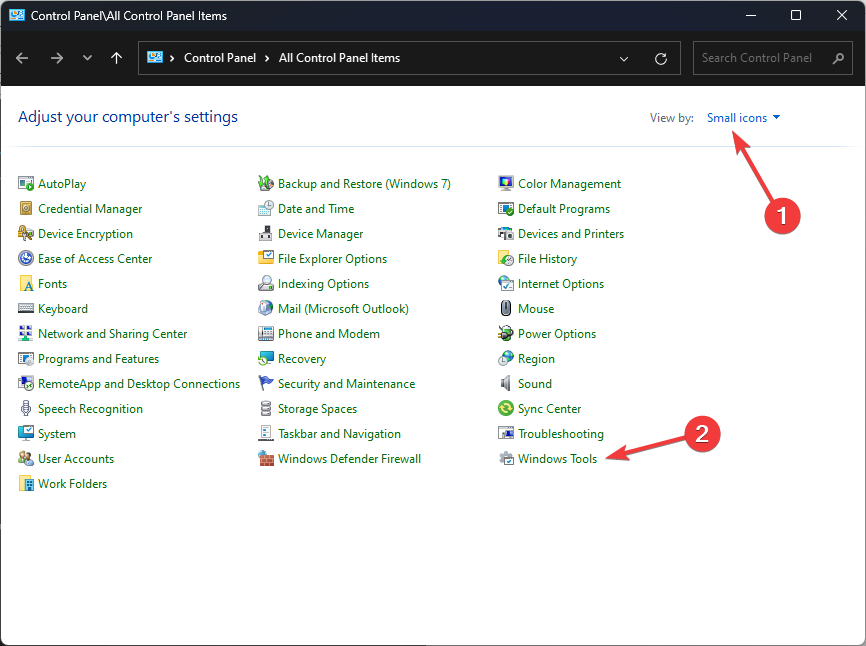
- אתר ולחץ פעמיים שירותים כדי לפתוח אותו.
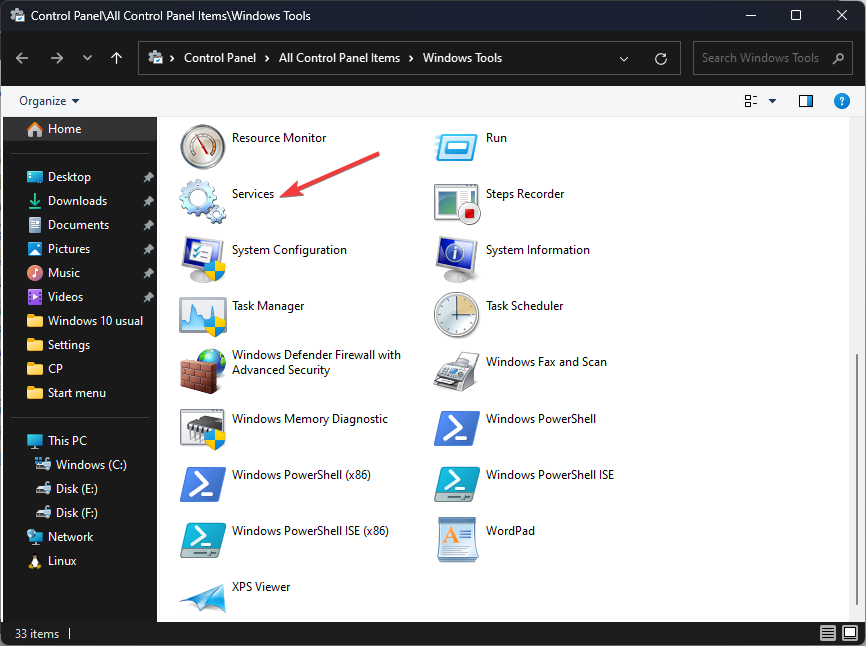
- לחפש נפח צל עותק ולחץ עליו פעמיים.
- לך ל סוג הפעלה, ובחר אוטומטי (התחלה מושהית).
- תַחַת מצב השירותים, לחץ הַתחָלָה.
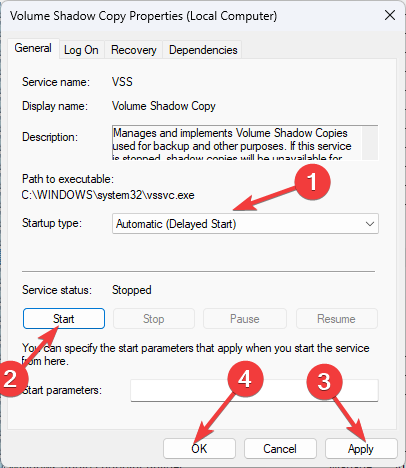
- נְקִישָׁה להגיש מועמדות ו בסדר
- הפעל מחדש את המחשב כדי לשמור את השינויים.
3. הפעל את Microsoft Safety Scanner
- עבור אל כלי סורק הבטיחות של Microsoft עמוד.
- הורד את Microsoft Safety Scanner ולחץ פעמיים על הקובץ שהורד כדי להתחיל בהתקנה.
- בדף ההגדרה, הצב סימן ביקורת ליד קבל את כל התנאים של הסכם הרישיון הקודם ולחץ הַבָּא.
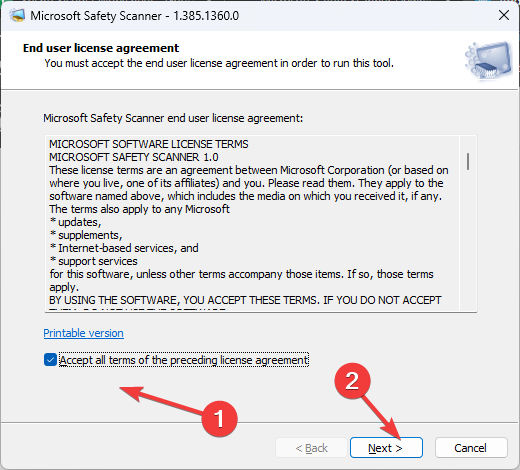
- שוב לחץ הַבָּא.
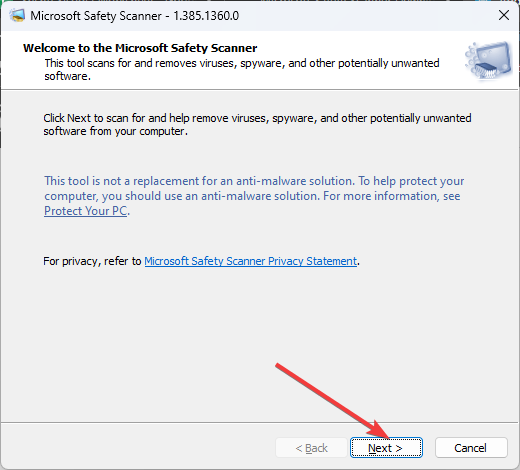
- במסך הבא, בחר סריקה מלאה ולחץ הַבָּא.
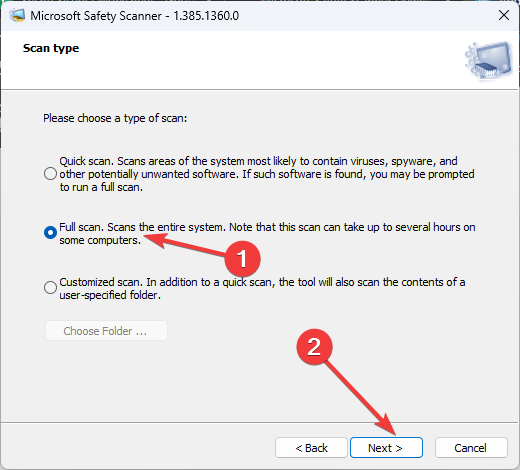
- הכלי יסרוק ויסיר את כל קבצי הנתונים הנגועים, כך שיכול להיות אובדן נתונים.
- כיצד להפעיל את המסך הירוק ב-Teams
- כיצד לשלב ChatGPT עם Word [הדרכים המהירות ביותר]
- Google Nearby Share: כיצד להעביר קבצים ללא מאמץ
4. הפעל סריקת SFC
- הקש על מקש Windows, הקלד CMD, ולחץ הפעל כמנהל.
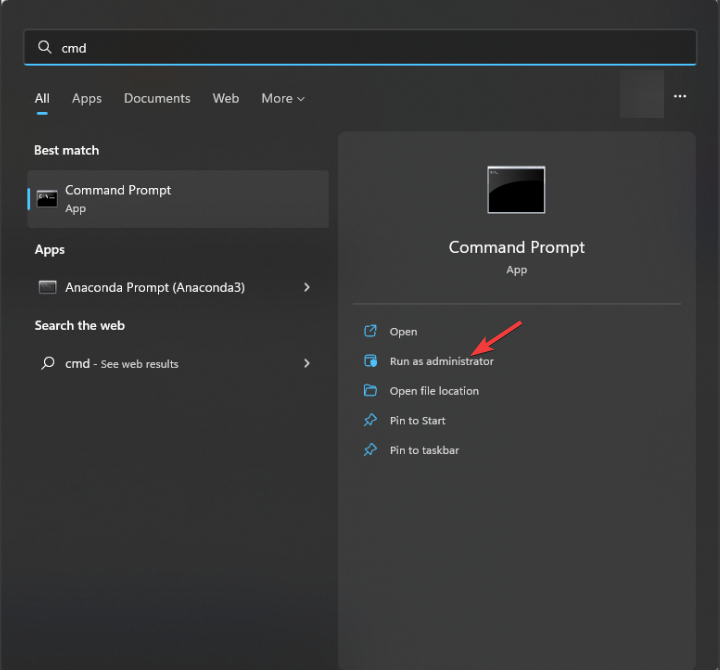
- הקלד את הפקודה הבאה כדי לתקן קבצי מערכת והקש Enter:
sfc/scannow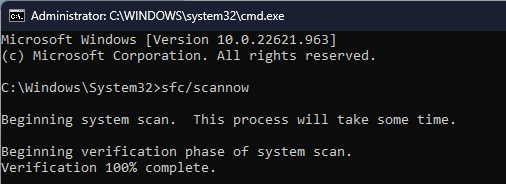
- הפעל מחדש את המחשב.
- הקש על חלונות סוג מפתח CMD, ובחר הפעל כמנהל.
- הקלד את הפקודה הבאה כדי לקבל את הרשימה של ספקי VSS של צד שלישי והקש Enter:
ספקי רשימת vssadmin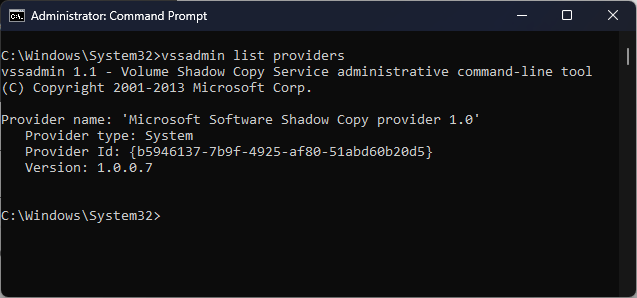
- אם יש כאלה, אתר את המיותרים וסגור את שורת הפקודה.
- ללחוץ חלונות + ר כדי לפתוח את לָרוּץ תיבת דיאלוג.
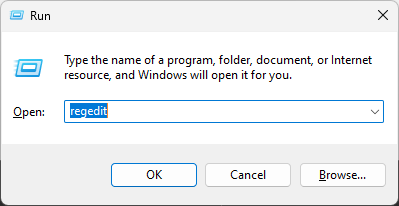
- סוּג regedit ולחץ בסדר לפתוח עורך רישום.
- לך ל קוֹבֶץ, ואז לחץ יְצוּא. שמור את קובץ ה-.reg במיקום נגיש כדי לגבות ערכי רישום.
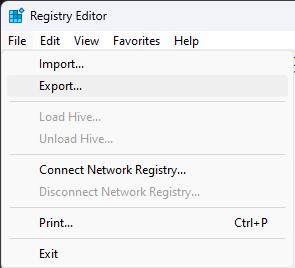
- נווט לנתיב הזה:
מחשב\HKEY_LOCAL_MACHINE\SYSTEM\CurrentControlSet\Services\VSS\Providers - לחץ לחיצה כפולה ספקים כדי להרחיב אותו. תמצא שלושה מפתחות, ENUM, ושתיים GUIDs.
- בחר את ה-GUID הראשון ברשימה, לחץ פעמיים על בְּרִירַת מֶחדָל מחרוזת, ובדקו אם כן Microsoft Software Shadow Copy ספק 1.0. אם כן, בדוק את השני GUID ולמחוק אותו.
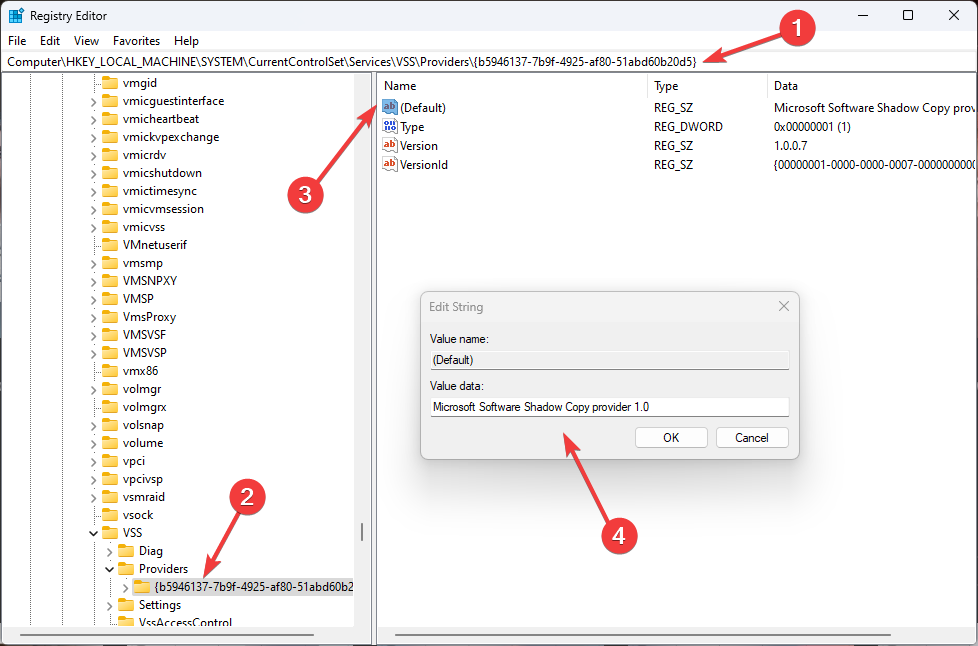
- פתח את ה לָרוּץ קונסולה וסוג services.msc, ולחץ להיכנס.
- אתר, לחץ לחיצה ימנית נפח צל עותק, ובחר איתחול.
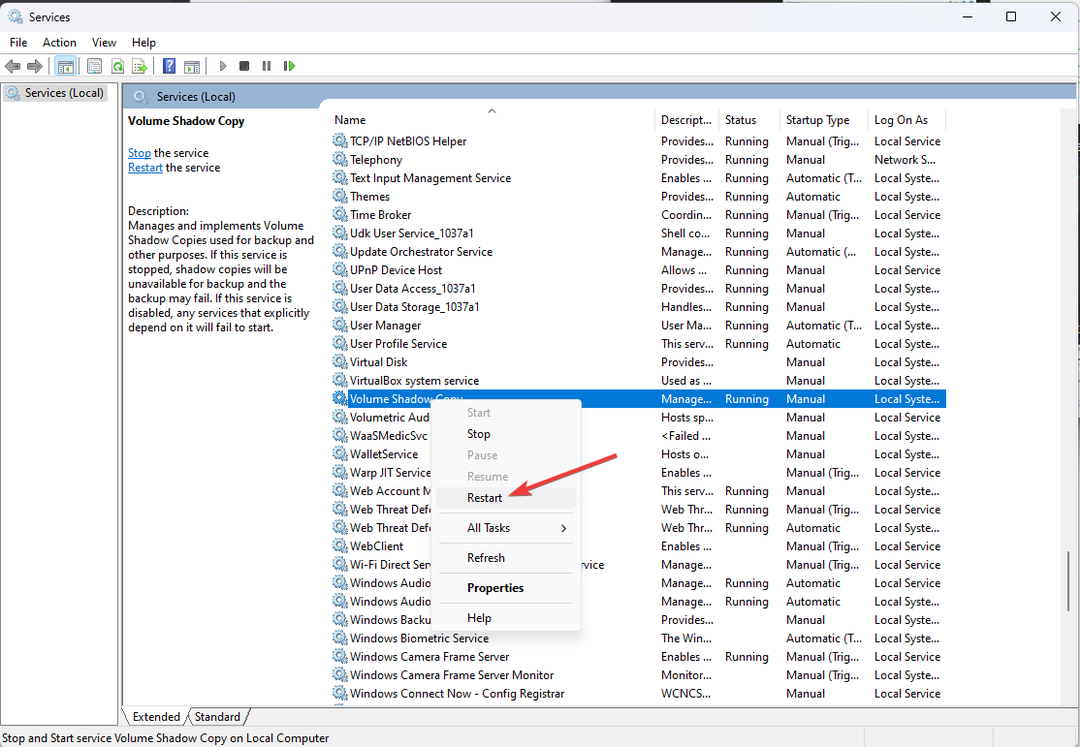
- כדי להבטיח שאין ספקים של צד שלישי, פתח CMD עם זכויות מנהל והקלד את הפקודה הבאה:
ספקי רשימת vssadmin
אם שום דבר לא עבד עבורך, עליך ליצור קשר עם תמיכת מיקרוסופט קְבוּצָה. הסבירו להם את התרחיש ואיזה צעדים נקטתם כדי לתקן את הבעיה. זה יעזור להם להבין את המצב ולהאיץ את תהליך פתרון הבעיות.
אז אלו הן שיטות שעליך לבצע כדי לתקן את השגיאה של ספק עותק הצללים 0x8004230f. נסה אותם וספר לנו מה עבד בקטע ההערות למטה.
עדיין נתקלים בבעיות?
ממומן
אם ההצעות לעיל לא פתרו את הבעיה שלך, המחשב שלך עלול להיתקל בבעיות קשות יותר של Windows. אנו מציעים לבחור בפתרון הכל-באחד כמו Fortect לתקן בעיות ביעילות. לאחר ההתקנה, פשוט לחץ על הצג ותקן לחצן ולאחר מכן לחץ התחל תיקון.


